Зміст
Якщо iTunes не може запуститися через відсутність необхідних файлів, продовжуйте нижче, щоб вирішити проблему. В одній з останніх версій iTunes для Windows виникла серйозна проблема, і багато користувачів почали скаржитися на те, що iTunes не працює на Windows 10. Зокрема, вони повідомляють, що після оновлення iTunes до версії 12.12.1.1 iTunes не може запуститися через помилку: "iTunes не може запуститися через помилку: " iTunes не може запуститися, оскільки відсутні деякі необхідні файли".

Якщо ви зіткнулися з вищевказаною помилкою iTunes, спробуйте вирішити проблему наступними способами.
Як виправити: iTunes не може запуститися, оскільки відсутні деякі необхідні файли (Windows 10/11).
- Спосіб 1. Встановлення оновлень Windows.Спосіб 2. Відновлення iTunes.Спосіб 3. Перевстановлення iTunes з Windows 10.Спосіб 4. Зміна мови відображення Windows.Спосіб 5. Встановлення старої версії iTunes.
Спосіб 1. встановити всі доступні оновлення Windows 10.
Перш ніж приступити до усунення будь-якої проблеми, завжди важливо переконатися, що Windows оновлена. Для цього:
1. Перейдіть до Старт  > Налаштування > Оновлення та безпека .
> Налаштування > Оновлення та безпека .
2. Натисніть Перевірте наявність оновлень.
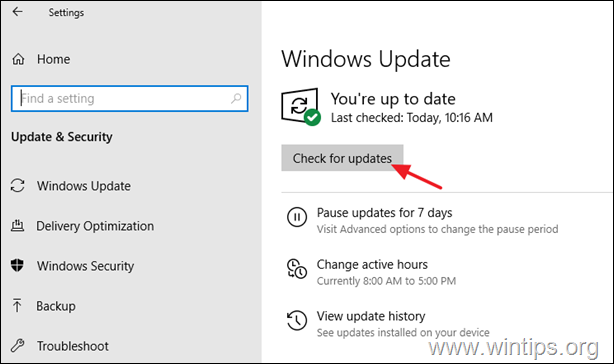
3. Нарешті, дозвольте Windows завантажити всі доступні оновлення та встановити їх.
Спосіб 2. Виправити помилку "iTunes не може запуститися" шляхом відновлення установки iTunes.
Оскільки іноді iTunes не може запуститися через пошкоджені файли, викликані ненормальним закриттям програми, першим методом вирішення проблеми є ремонт iTunes.
1. Перейти до Панель управління > Програми та можливості або...
-
- Натисніть кнопку Win+R клавіші, щоб відкрити Біжи Введіть appwiz.cpl у вікні пошуку та натисніть Увійдіть

2. У вікні "Програми та засоби", що відкрилося, виберіть пункт iTunes заявку та оберіть Ремонт .
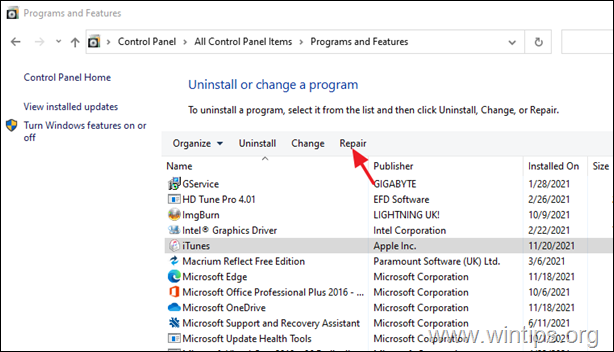
3. Після завершення ремонту перевірте, чи усунуто несправність.
Спосіб 3: Видалити та перевстановити iTunes з Windows 10.
1. Відкрийте Біжи натиснувши кнопку Win+R ключі.
2. Тип ms-settings:appsfeatures і натисніть Увійдіть для переходу до меню "Програми та функції".
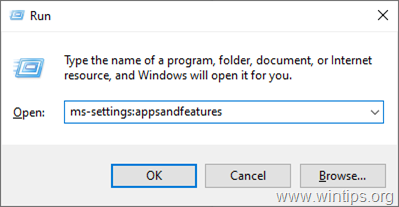
3. Прокрутіть вниз список встановлених додатків, знайдіть iTunes а потім натисніть на нього.
4. Натисніть на Видалити кнопку.
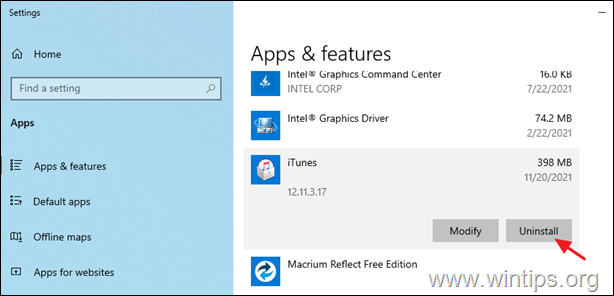
5. А тепер знову відкрийте Біжи натиснувши кнопку Win+R ключі.
6. Тип ms-windows-store: у вікні пошуку та натисніть Увійдіть відкрити Microsoft Store.
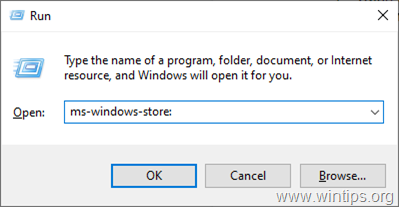
7. Натисніть на рядок пошуку в Microsoft Store в правому верхньому куті, введіть iTunes і натисніть Увійдіть.
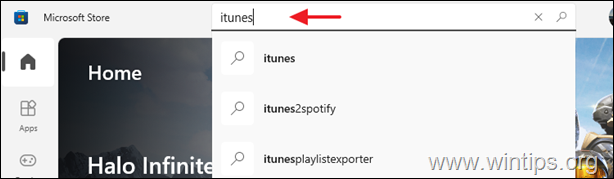
8. У результатах пошуку виберіть iTunes і натисніть Отримати а потім Встановити щоб встановити iTunes на свій комп'ютер.
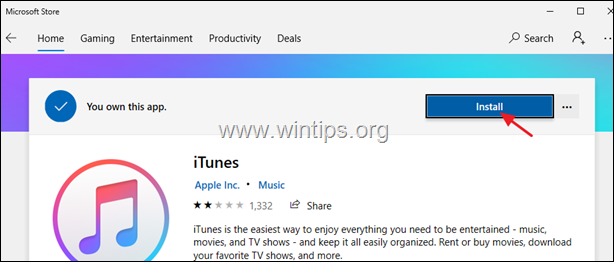
Спосіб 4. Змінити мову відображення Windows 10 на англійську.
Другий спосіб усунення помилки "iTunes не може запуститися, тому що відсутні деякі з необхідних файлів" - змінити мову відображення Windows на англійську *.
Примітка: Так, я знаю, що це божевілля, але змінивши мову відображення Windows 10 на англійську (США), iTunes запуститься без будь-яких помилок! (Зверніть увагу, що це не працює з будь-якою іншою мовою відображення).
1. Перейдіть до мовних налаштувань Windows 10, щоб легко орієнтуватися там:
- Відкрийте Біжи натиснувши кнопку Win+R Введіть наступне і натисніть OK .
- ms-settings:regionlanguage-setdisplaylanguage
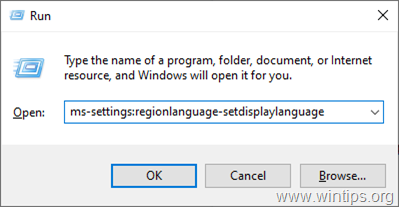
2. У розділі Мова дисплея Windows змініть мову дисплея на англійська (США) з випадаючого меню.
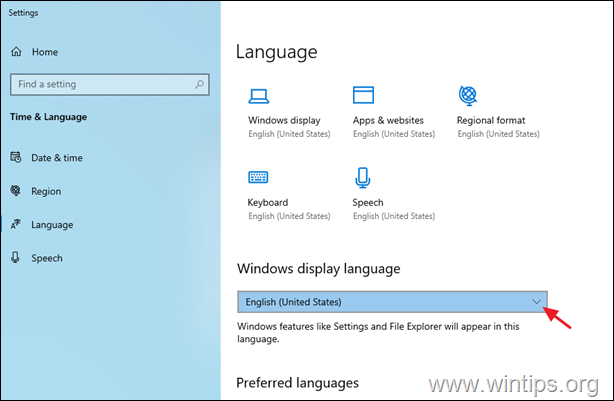
Спосіб 5. Виправити помилку "iTunes не може запуститися", встановивши стару версію iTunes.
Поки Apple не виправить цю проблему, хакерський спосіб вирішити проблему полягає у використанні старої версії iTunes, яка не має цієї проблеми, та уникненні оновлень.
1. Видаліть iTunes зі свого комп'ютера, виконавши кроки 1-4 зі способу 1 вище.
2. Перейдіть за посиланням нижче, щоб завантажити стару версію iTunes (12.10.11 або більш ранню).
- Завантажити iTunes Старіші версії
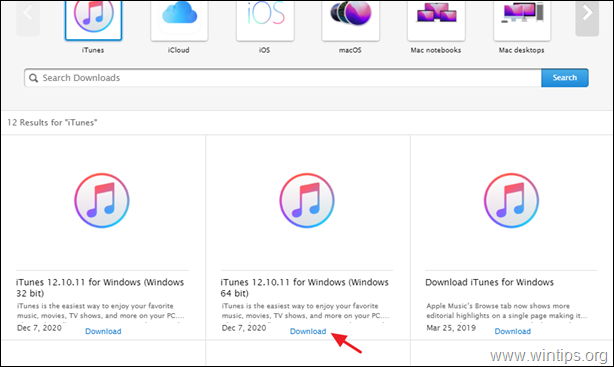
3. двічі клацніть на "iTunesxxSetup.exe" та дотримуйтесь інструкцій на екрані, щоб встановити iTunes на свій ПК.

4. Після завершення інсталяції відкрийте програму iTunes. Якщо буде запропоновано завантажити та встановити останню версію iTunes, натисніть Не завантажуйте.
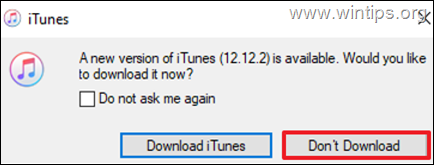
Ось так! Який метод спрацював у вас?
Дайте мені знати, якщо цей посібник допоміг вам, залишивши свій коментар про ваш досвід. Будь ласка, поставте лайк і поділіться цим посібником, щоб допомогти іншим.

Енді Девіс
Блог системного адміністратора про Windows





